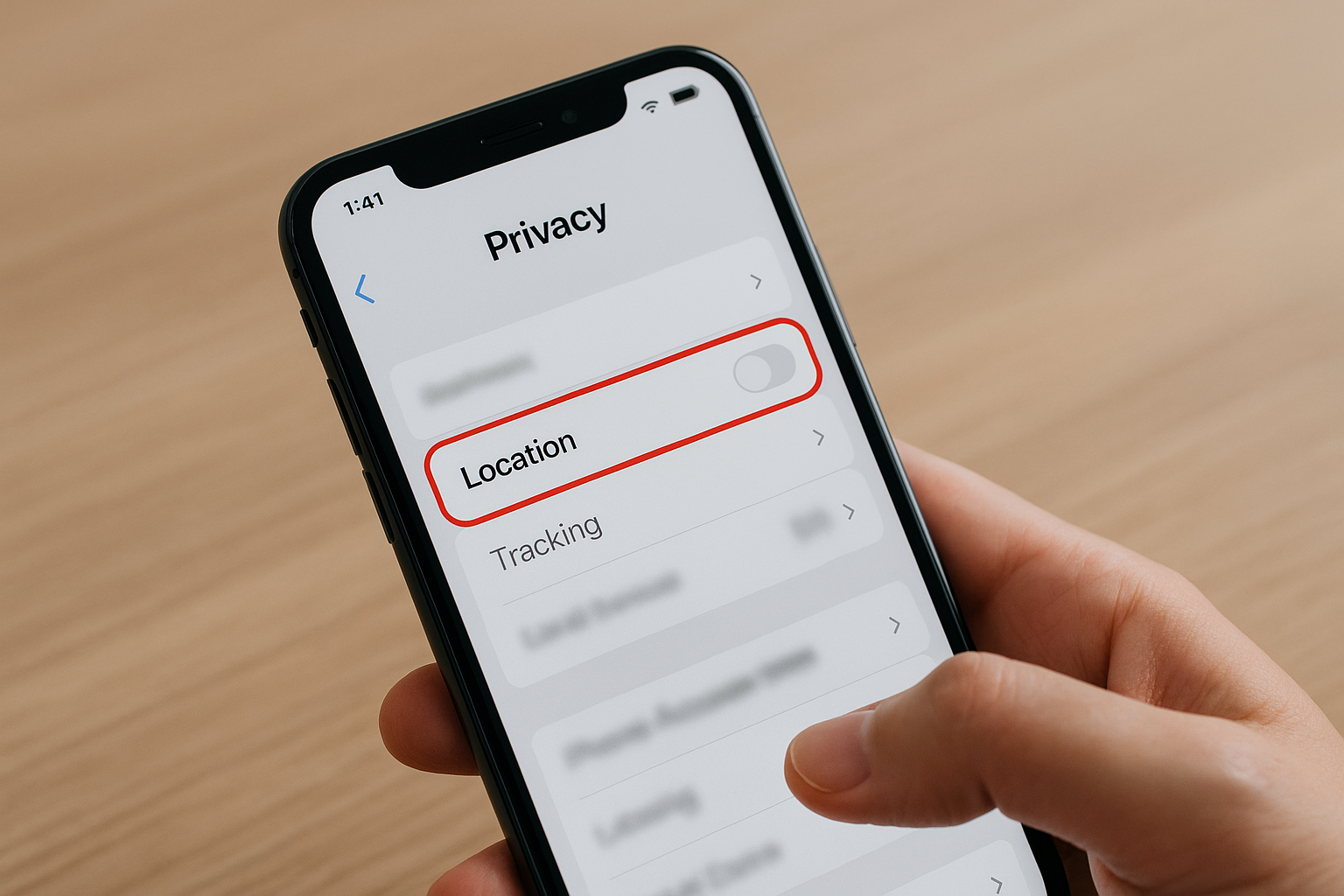
인트로
사진 파일 안에는 촬영 시각·기기 정보, 경우에 따라 좌표(위치) 정보까지 담깁니다. 이런 메타데이터는 정리·검색에 유용하지만, 공개 채널로 나가는 순간 거주지나 생활 동선을 유추하게 만드는 약점이 되죠. 다행히 iPhone·Android(구글 포토)·삼성 갤러리에는 공유 단계에서 위치를 빼는 기능과 개별 이미지의 위치 값을 비우는 방법이 기본으로 들어 있습니다. 오늘은 1분 루틴만 익혀도 위험을 크게 낮출 수 있는 실전 안내를 담았습니다. 저 역시 가족 단톡방 공유 전에 이 과정을 거치고 있어요.
🧭 왜 ‘공유 전 위치 비우기’가 기본값이어야 할까
같은 장소에서 찍은 사진을 반복해서 올리면 패턴이 드러납니다. 집 앞·학교 주변·자주 가는 카페처럼 일상 좌표가 노출되면 안전 리스크가 커져요. 해결책은 단순합니다. 필요할 때만 위치를 남기고, 외부로 나갈 땐 제거를 기본값으로 두는 것. iOS·Android는 이 전제를 바탕으로 공유 옵션에서 위치를 끌 수 있게 설계했습니다. 공개 전에 “위치 제외” 토글을 확인하는 습관만 들여도 노출 각도가 크게 줄어듭니다.
🍎 iPhone에서 빠르게 처리하는 법(공개용 사본 만들기)
- 개별 이미지의 위치 비우기: 사진 앱 → 사진 선택 → 더보기(⋯) → 위치 조정 → ‘위치 없음’. 이렇게 하면 파일 자체의 좌표 항목이 비워진 상태로 보관됩니다.
- 공유 단계에서 끄기: 사진 공유 > 옵션에서 Location(위치) 끄기를 확인하세요. 공유 직전에 끌 수 있어 실수 예방에 효과적입니다.
- 촬영 시 아예 수집 제한(선택): *설정 > 개인정보 보호 및 보안 > 위치 서비스 > 카메라 > ‘안 함’*으로 두면 카메라가 위치를 저장하지 않습니다. 다만 지도 검색·추억 기능 일부가 제한될 수 있어, 보관용 사진엔 위치를 두고 공개본만 제거하는 방식을 권합니다.
- 부모님 폰 팁: 위 경로를 캡처해 앨범 상단에 고정해두면 매번 경로를 설명하지 않아도 됩니다.
🤖 Android/Google 포토에서 안전하게 나가기
- 링크·대화 공유 시 위치 숨김: Google 포토 **설정의 ‘사진 위치 데이터 숨기기’**를 켜두면, 링크 공유·새 대화·파트너 공유를 만들 때 사용자가 선택한 경우에만 위치가 포함됩니다. 기본적으로 위치는 사적으로 보호되며, 공유 시 포함 여부를 매번 제어할 수 있어요.
- 사진 단건 편집: 사진 정보(i) 화면에서 위치 항목을 **‘없음’**으로 바꾸면, 파일 자체의 좌표가 사라집니다. 여러 장도 선택해 한꺼번에 위치를 수정하거나 제거할 수 있어요.
- 목적별 정리: 여행 기록엔 원본을 유지하고, SNS엔 위치 제거본을 올리면 추억과 안전을 모두 챙길 수 있습니다.

📱 삼성 갤러리 한 번에 끝내기
- 공유 단계에서 제거: 사진 길게 누르기 → 공유 → ‘Remove location data(위치 데이터 제거)’ 체크 → 전송. 수신자 쪽에서는 좌표가 보이지 않습니다.
- 메시지 앱 정책 이해하기(신형 기기): 갤럭시 일부 모델·버전에서는 메시지 앱 설정에 ‘공유 이미지에서 위치 제거’ 옵션이 기본 활성화될 수 있습니다. 자동 차단(오토 블로커) ‘최대 제한’이 켜져 있으면 강제로 위치 제거가 적용되기도 하므로, 필요 시 보안과 편의의 균형을 고려해 토글을 점검하세요.
- 리허설 권장: 새 기기나 새 앱을 쓸 땐 샘플 1장으로 실제 전송 흐름을 테스트해보면 실수가 줄어듭니다.

🧱 “스크린샷으로 바꿔 올리면 안전?”에 대한 현실 체크
스크린샷은 원본 EXIF 대부분을 제거하지만 타임스탬프·해상도·앱 흔적 등 다른 단서가 남고 화질 저하도 발생합니다. 무엇보다 OS·갤러리의 **‘공유 시 위치 제외’**가 더 간단하고 의도한 정보만 공개하도록 설계되어 있어 신뢰성이 높습니다. 특히 편집 앱의 **‘원본 보존으로 내보내기’**는 좌표를 다시 포함할 수 있으니, 최종 내보내기 직전에도 위치 항목을 확인하세요.
🗺️ 가족·아이 사진을 위한 공동 규칙 6가지
- 집·학교·직장 반경 사진은 좌표 제거를 기본으로.
- 공개 채널(블로그·SNS)엔 위치 없는 사본만 사용.
- Google 포토는 ‘위치 숨김’ 옵션 상시 ON으로 유지.
- 갤럭시 공유 단계에서 ‘위치 데이터 제거’ 체크 습관화.
- 새 폰·새 앱 도입 시 샘플 1장 리허설.
- 가족·지인과 “우리집 주변 사진은 위치 빼고 올리기” 합의 메모 남기기.
🧪 30초 검증 루틴(업로드 전후 점검)
- 모바일: 이미지 상세 정보(Details/i)에서 지도/좌표 칸이 비었는지 확인합니다. Google 포토와 삼성 갤러리는 공유 옵션 적용 상태를 화면에서 곧바로 확인할 수 있습니다.
- PC: Mac 정보 패널·Windows 속성에서 GPS 필드가 비어 있는지 점검하세요. 사진 외 문서·발표 자료는 Microsoft Office의 **문서 검사기(Document Inspector)**로 숨은 개인정보(작성자, 경로 등)를 한 번에 제거할 수 있습니다.
만약 사진 속 정보로 의심스러운 접근이나 유출 정황이 보이면 📣 당황하지 말고 하루 안에 끝내는 👉 개인정보 유출 확인·차단 루틴으로 바로 점검하세요.
🧩 창작·기록 목적이 있을 때의 이중화 전략
여행 지도, 현장 기록처럼 위치가 콘텐츠 가치인 경우도 있죠. 이때는
- 원본(보관용): 좌표 유지(검색·정리 편의)
- 공개본(배포용): 좌표 제거(안전 확보)
이렇게 두 갈래로 관리하면 실용성과 안전성을 동시에 챙길 수 있습니다. Google 포토는 사진별 위치 편집/제거, iOS는 공유 옵션에서 위치 끄기, 갤럭시는 공유 시 위치 제거 체크로 쉽게 구현됩니다.
🔗보완 방법
공개본/원본을 나눠 관리하려면 보관 체계가 중요해요. 원본은 다중 백업(클라우드+외장 저장장치), 공개본은 별도 폴더로 분리해두면 좋습니다. 헷갈리면 👉 가족사진·문서 보관의 기본인 3-2-1 백업 루틴을 먼저 정리해두세요.
🌿 결론
사진의 가치는 추억과 맥락에 있습니다. 그 가치와 무관한 좌표 노출만 덜어내면 일상 보안이 한 단계 올라가요. 오늘 최근 사진 1장을 골라 **‘위치 없음’**을 눌러보세요. 공유가 훨씬 가벼워지고, 가족과 나의 생활 반경이 한층 안전해집니다.
'생활 꿀팁' 카테고리의 다른 글
| 바이오틴(비오틴) 보충제, “검사 간섭” 완전 가이드 — 갑상선·심장표지자 오류 피하는 채혈 전 루틴 (0) | 2025.10.17 |
|---|---|
| 🧊🥪 사무실·공용냉장고·포트럭 위생 운영 매뉴얼: 식중독 제로를 만드는 실전 규칙 25 (0) | 2025.10.16 |
| 전기요·전기장판, 안전하게 오래 쓰는 루틴(라텍스 매트·멀티탭·접힘 주의점 정리) (0) | 2025.10.15 |
| 🥬 채소·과일 ‘품목별’ 신선 보관 과학: 에틸렌·습도·온도만 지키면 낭비가 줄어요 (0) | 2025.10.14 |
| 잠드는 방 셋업: 빛·소리·온도·동선으로 완성하는 밤 루틴 (0) | 2025.10.14 |



